
Ostatnia aktualizacja w dniu

Domyślnie wiadomości audio iPhone'a zostaną usunięte po określonym czasie, aby zaoszczędzić miejsce. Jeśli zamiast tego chcesz zapisywać wiadomości audio, postępuj zgodnie z tym przewodnikiem.
Wiadomości audio to szybki i skuteczny sposób udostępniania dużej ilości informacji bez konieczności wpisywania długiej wiadomości. Dotyczy to zwłaszcza urządzeń przenośnych, takich jak iPhone, gdzie nagrywanie szybkiej wiadomości dźwiękowej może zająć ułamek czasu niż pisanie tej samej wiadomości. Chociaż wiadomości audio zajmują więcej miejsca niż wiadomości tekstowe, Twój iPhone automatycznie usuwa wiadomości audio dwie minuty po ich wysłaniu lub odsłuchaniu.
Co jednak, jeśli zdecydujesz, że chcesz zachować niektóre lub wszystkie swoje wiadomości? Dobrą wiadomością jest to, że możesz zapisywać pojedyncze wiadomości audio na iPhonie za pomocą jednego dotknięcia. Możesz także zmienić ustawienia tak, aby wszystkie wiadomości audio były domyślnie zapisywane.
Jeśli nie masz pewności, oto jak zapisywać wiadomości audio na iPhonie.
Jak zapisywać wiadomości audio wysyłane na iPhone'a
Jak wyjaśniliśmy, wiadomości audio wysyłane lub odbierane na iPhonie są zwykle usuwane po dwóch minutach. Jeśli chcesz je zachować, musisz zmienić to ustawienie.
Aby zapisać wiadomość audio wysłaną na iPhonie:
- Wyślij wiadomość audio za pomocą Wiadomości aplikacja.
- Pod wiadomością dźwiękową zobaczysz to słowo Trzymać.
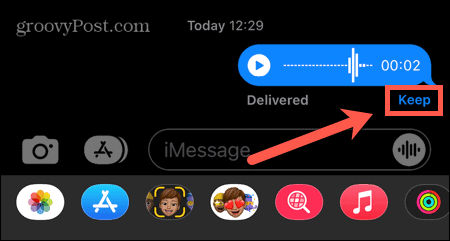
- Stuknij to — Twoja wiadomość audio nie będzie już automatycznie usuwana.
- Aby odsłuchać wiadomość w przyszłości, otwórz rozmowę zawierającą wiadomość audio i naciśnij Przycisk odtwarzania.
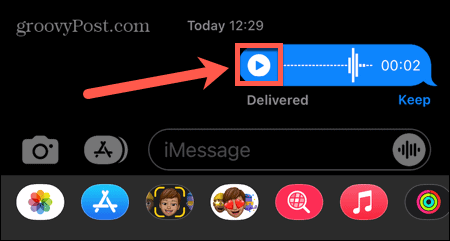
Jak zapisywać wiadomości audio odbierane na iPhonie
Jeśli chcesz zapisać wiadomość dźwiękową otrzymaną od innej osoby, możesz to zrobić w podobny sposób. Musisz poczekać na Trzymać opcja pojawienia się.
Aby zapisać wiadomość audio odebraną na iPhonie:
- Odtwórz wiadomość audio, dotykając ikony Grać ikona w Wiadomości aplikacja.
- Zostaniesz poinformowany, że wiadomość wygaśnie za dwie minuty.
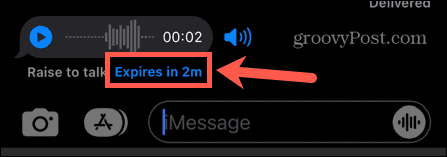
- Po krótkim oczekiwaniu tzw Trzymać pojawi się opcja.
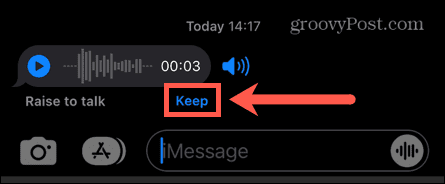
- Dotknij tego, aby zatrzymać automatyczne usuwanie wiadomości.
- Jeśli chcesz odsłuchać wiadomość w przyszłości, wróć do tej samej rozmowy i stuknij ikonę Grać ikonę, aby go odsłuchać.
Jak zapisywać wiadomości audio w notatkach
Znalezienie wiadomości dźwiękowej w długiej rozmowie może wymagać dużo przewijania. Jeśli chcesz zapisać wiadomości audio w miejscu, w którym są one bardziej dostępne, możesz skopiować i wkleić wiadomość audio do pliku Notatki aplikacja.
Aby zapisać wiadomości dźwiękowe w Notatkach:
- Stuknij i przytrzymaj wiadomość audio, którą chcesz skopiować.
- Wybierać Kopiuj.
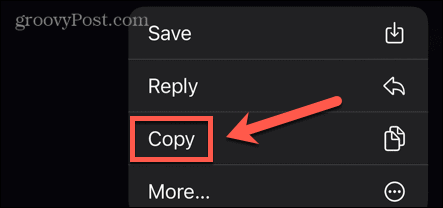
- Otworzyć Notatki aplikację i otwórz notatkę, w której chcesz zapisać wiadomość audio, lub utwórz nową notatkę.
- Stuknij i przytrzymaj pustą sekcję notatki i wybierz Pasta.
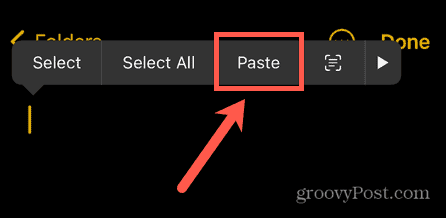
- Twoja wiadomość dźwiękowa zostanie umieszczona w Twojej notatce.
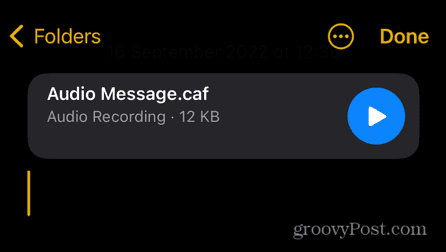
Możesz skopiować i wkleić tyle wiadomości audio, ile chcesz. Nie możesz zmienić nazwy plików, więc możesz zanotować każdą wiadomość audio, aby przypomnieć, co to jest.
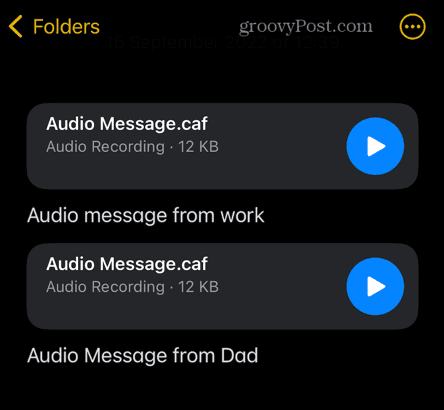
Jak zapisać wszystkie wiadomości audio na iPhonie
Jeśli wolisz zachować wszystkie wiadomości audio na iPhonie, możesz wyłączyć opcję ich automatycznego usuwania. Dzięki temu wszystkie wiadomości audio zostaną zapisane w rozmowach.
Powinieneś mieć świadomość, że jeśli masz dużo dłuższych wiadomości, mogą one zacząć pochłaniać Twoje cenne miejsce do przechowywania.
Aby automatycznie zapisywać wszystkie wiadomości audio na iPhonie:
- Otworzyć Ustawienia aplikacja.
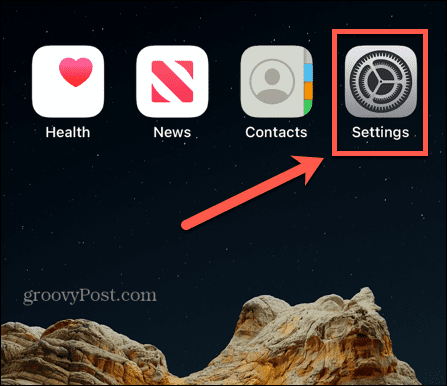
- Uzyskiwać Wiadomości.
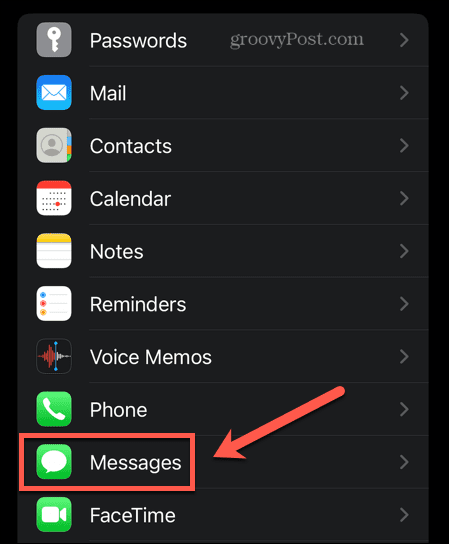
- Przewiń do dołu ekranu.
- Pod Wiadomości dźwiękowe, uzyskiwać Wygasać.
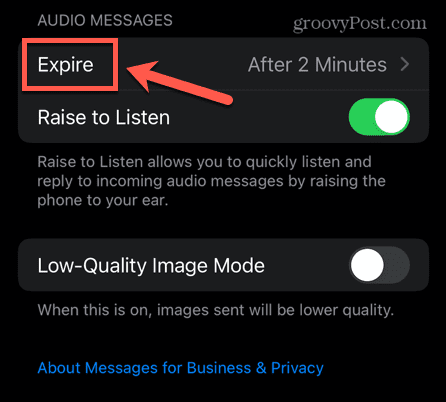
- Uzyskiwać Nigdy.
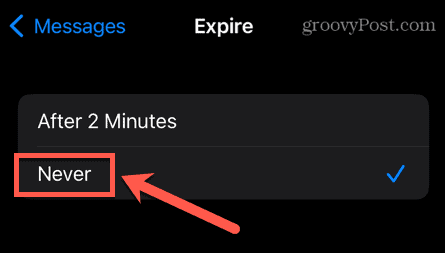
- Wyjdź z menu.
Twoje wiadomości audio (zarówno wysłane, jak i odebrane) zostaną zapisane w tym momencie. Jeśli zmienisz zdanie, powtórz powyższe kroki i wybierz Po 2 minutach.
Konfigurowanie wiadomości na iPhonie
Nauczenie się, jak zapisywać wiadomości audio na iPhonie, gwarantuje, że nie stracisz żadnych cennych lub ważnych wiadomości audio, które wolisz zachować. Istnieje jednak kilka innych przydatnych umiejętności związanych z Wiadomościami, których możesz chcieć się nauczyć.
Możesz na przykład ułatwić poruszanie się po poprzednich rozmowach usuwanie wiadomości że nie potrzebujesz. Możesz również filtrować wiadomości od nieznanych nadawców aby Twoje wiadomości nie zapełniały się spamem.
Jeśli używasz innych urządzeń Apple, możesz włącz Wiadomości w iCloud synchronizować wiadomości na wszystkich urządzeniach.
Jak znaleźć klucz produktu Windows 11
Jeśli potrzebujesz przenieść klucz produktu Windows 11 lub po prostu potrzebujesz go do przeprowadzenia czystej instalacji systemu operacyjnego,...
Jak wyczyścić pamięć podręczną Google Chrome, pliki cookie i historię przeglądania
Chrome doskonale radzi sobie z przechowywaniem historii przeglądania, pamięci podręcznej i plików cookie, aby zoptymalizować wydajność przeglądarki online. Jej sposób...
Dopasowywanie cen w sklepie: jak uzyskać ceny online podczas zakupów w sklepie
Kupowanie w sklepie nie oznacza, że musisz płacić wyższe ceny. Dzięki gwarancjom dopasowania ceny możesz uzyskać rabaty online podczas zakupów w...



